
Vor ein paar Tagen haben wir uns angeschaut, wie man Nautilus anpassen kann Wie man benutzerdefinierte Funktionalität zu Nautilus hinzufügt [Linux] Wie man benutzerdefinierte Funktionalität zu Nautilus hinzufügt [Linux] Lesen Sie mehr, um die Kontextmenüs optimal zu nutzen und benutzerdefinierte Menüeinträge nach Ihren Anforderungen zu schreiben. Heute wollen wir dem guten alten Texteditor - Gedit - Aufmerksamkeit schenken. Gedit ist der Standard-Texteditor für die meisten Linux-Distributionen, die Gnome als Desktop-Umgebung verwenden. Wie sich herausstellt und wie wir in Kürze sehen werden, unterstützt Gedit Plugins und es gibt einige sehr nützliche Plugins für Gedit.
Wie installiere ich zusätzliche Gedit Plugins?
Während Gedit mit einer Reihe von Standard-Plugins ausgeliefert wird, können Sie sicherlich so viele hinzufügen, wie Sie möchten. Um ein Plugin für Gedit zu installieren, müssen Sie es zunächst in einen lokalen Ordner herunterladen und dann den Inhalt in das Verzeichnis "~ / .gnome2 / gedit / plugins /" extrahieren. Suchen Sie auch nach einem Paket namens "gedit-plugins" im Paket-Manager Ihrer Distribution, dieses Paket enthält einige zusätzliche Plugins für gedit. Sobald Sie das gewünschte Plugin installiert haben, müssen Sie es über Bearbeiten> Einstellungen und dann auf der Registerkarte Plugins aktivieren.
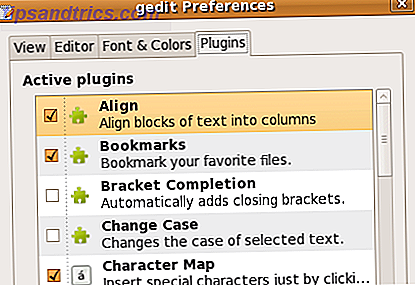
Und schließlich hier ist eine Liste der Top-Plugins, die Sie unbedingt ausprobieren sollten, wenn Sie viel Textbearbeitung machen:
Ausrichten
Mit dieser Option können Sie Textblöcke in Spalten einfach und schnell anordnen. Wählen Sie einfach den anzuordnenden Text aus, gehen Sie zu Bearbeiten> Ausrichten, geben Sie das Spaltentrennzeichen an und legen Sie fest, dass Sie über Sofortspalten verfügen. Nie mehr Tabs drücken und Text manuell anordnen!
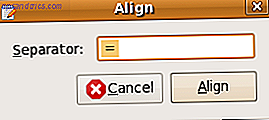
![13 Gedit Plugins, um es zu einem nützlicheren Texteditor [Linux] align1](http://www.tipsandtrics.com/img/linux/898/13-gedit-plugins-make-it-more-useful-text-editor-3.png)
![13 Gedit Plugins, um es zu einem nützlicheren Texteditor [Linux] align2](http://www.tipsandtrics.com/img/linux/898/13-gedit-plugins-make-it-more-useful-text-editor-4.png)
Registerkarte "Auto"
Autotab erkennt die Einrückungs- / Abstandseinstellungen in einer Datei und passt die Registerkarten im laufenden Betrieb an. Sehr nützlich, wenn Sie Code bearbeiten müssen, der von anderen mit verschiedenen Editoren geschrieben wurde.
Browservorschau
Ermöglicht Ihnen eine Vorschau des Webseiten-Codes, den Sie bearbeiten, in verschiedenen Browsern wie Firefox, Opera, IE, Konqueror usw. Ein Traum wird für jeden Webentwickler wahr.
Dateibrowser (in der Standardinstallation enthalten)
![13 Gedit Plugins machen es zu einem nützlicheren Texteditor [Linux] filebrowser](http://www.tipsandtrics.com/img/linux/898/13-gedit-plugins-make-it-more-useful-text-editor-5.png)
Ermöglicht das Durchsuchen von Verzeichnissen und Dateien im Seitenbereich. Wählen Sie die Datei, die Sie bearbeiten möchten, doppelklicken Sie darauf und sie öffnet sich in einem neuen Tab.
Zeichentabelle (in gedit-plugins enthalten)
![13 Gedit Plugins, um es zu einem nützlicheren Texteditor [Linux] charactermap](http://www.tipsandtrics.com/img/linux/898/13-gedit-plugins-make-it-more-useful-text-editor-6.png)
Möchten Sie eine andere Sprache eingeben? Tastaturprobleme? oder fragst du dich woher bekommt μtorrent sein μ? Suchen Sie nicht weiter als das Character Map Plugin. Aktivieren Sie es und Sie können die Zeichentabelle im Seitenbereich anzeigen. Klicken Sie einfach auf das Zeichen, das Sie einfügen möchten, und es wird in die Datei eingefügt.
Klassenbrowser
![13 Gedit Plugins machen es zu einem nützlicheren Texteditor [Linux] classbrowser](http://www.tipsandtrics.com/img/linux/898/13-gedit-plugins-make-it-more-useful-text-editor-7.png)
Wie der Name schon sagt, bietet dieses Plugin einen Klassenbrowser zum Durchsuchen von Quelldateien. Sie können einen Überblick über verschiedene Bezeichner erhalten, die im Code verwendet werden, sobald Sie dieses Plugin aktiviert haben.
Fertigstellung der Dokumentwörter
Dieses Plugin bringt Auto Complete zu gedit. Während Sie tippen, versucht dieses Plugin, das aktuelle Wort basierend auf den Wörtern, die zuvor im aktuellen Dokument erschienen sind, zu vervollständigen. Sie können es für AutoVervollständigen konfigurieren oder Vorschläge vorschlagen, wenn Sie Strg + Eingabe drücken
Externe Tools (in gedit-plugins enthalten)
![13 Gedit Plugins, um es zu einem nützlicheren Texteditor [Linux] externaltools](http://www.tipsandtrics.com/img/linux/898/13-gedit-plugins-make-it-more-useful-text-editor-8.png)
Mit dem Plugin für externe Tools können Sie benutzerdefinierte Einträge zum Werkzeugmenü hinzufügen. Die Einträge können externe Befehle für die aktuelle Datei ausführen. Ein absolut unentbehrliches Werkzeug, wenn man bedenkt, was alles mit Textdateien und der Linux-Befehlszeile erreicht werden kann. Sehr empfehlenswert, wenn Sie sich wiederholende Arbeiten an Textdateien vornehmen.
Sortier- und Rechtschreibprüfung (in der Standardinstallation enthalten)
Was nützt ein Texteditor ohne die Möglichkeit, Ihre Schreibweisen zu überprüfen? Den meisten Texteditoren fehlt diese Funktionalität. Aktivieren Sie das Rechtschreib-Plug-in, um die Rechtschreibprüfung zu gedit hinzuzufügen. Das Sortier-Plugin ermöglicht Ihnen andererseits, ausgewählten Text zu sortieren. Sie müssen sort / sed / awk nicht verwenden, um die Datei für Sie zu sortieren. Es kann direkt von innen gedit getan werden
LaTeX Plugin
Das LaTeX-Plugin hilft Ihnen beim Schreiben und Kompilieren von LaTeX-Code. Mit Funktionen wie LaTeX-Code-Vervollständigung, gepaart mit der Leistung anderer Plugins, kann Getit mit LaTeX-Plugin Ihre Arbeit erheblich vereinfachen. Das LaTeX-Plugin kann auch für BibTeX-Bibliografien verwendet werden.
Session Saver (in gedit-plugins enthalten)
Mit dem Sitzungsschoner können Sie den aktuellen Arbeitsbereich in gedit so speichern, wie er ist. Wenn Sie eine Sitzung zu einem späteren Zeitpunkt wiederherstellen, können Sie genau dort beginnen, wo Sie Ihre Arbeit verlassen haben.
Snippets (in der Standardinstallation enthalten)
![13 Gedit Plugins machen es zu einem nützlicheren Texteditor [Linux] Schnipsel](http://www.tipsandtrics.com/img/linux/898/13-gedit-plugins-make-it-more-useful-text-editor-9.png)
Snippets-Plugin ermöglicht es Ihnen, häufig eingegebene Phrasen und Text mithilfe von Hotkeys oder einem Shortcode einzufügen. Sie können Ihre eigenen Snippets so konfigurieren, dass wenn Sie etwas wie MUO eingeben, wird es automatisch durch MakeUseOf.com ersetzt. Snippets ist einer meiner persönlichen Favoriten und kann Ihnen viel Tipparbeit ersparen.
Tabs erweitern
Fügt Firefox nützliche Funktionen hinzu, um Tabs zu bearbeiten, einschließlich der Möglichkeit, eine geschlossene Registerkarte rückgängig zu machen, alle anderen Registerkarten zu schließen, alle Registerkarten zu schließen und Registerkarten links neben der aktuellen Registerkarte zu schließen. Sehr nützlich, wenn Sie mit vielen Dateien gleichzeitig arbeiten
Mehr?
Wenn Sie ein Programmierer sind, der ab und zu einen Texteditor verwendet, um etwas Code zu bearbeiten, hat gedit einige tolle Plugins, die Ihnen die Arbeit erleichtern. Mit dem Farbwähler (gedit-plugins) können Sie visuell eine Farbe auswählen und ihren Hexwert in Ihren Code einfügen. Mit dem Codekommentar können Sie ausgewählten Text mit einem einzigen Befehl kommentieren und auskommentieren. Es gibt Plugins zum Aufräumen Ihres HTML, Einrückungscodes, Übereinstimmung Klammern und dann gibt es die Python-Konsole und viele, viele mehr. Wenn Sie gedit für allgemeine Zwecke verwenden, können Sie Lesezeichen, splitview erkunden und die Textdatei direkt aus gedit mit Plugins versenden. All diese und viele mehr werden auf Gnome Live erwähnt. Einige der Links sind kaputt und einige Plugins funktionieren nicht wie erwartet, so dass Sie möglicherweise einen Hit und eine Testversion haben.
Was mich wirklich dazu bewog, diesen Artikel zu schreiben, war, dass viele Leute nicht erkennen, dass ein Programm wie gedit (als einfacher Texteditor betrachtet) so viele zusätzliche Funktionen über Plugins unterstützen kann. Ein Grund könnte sein, dass sich Leute kaum dafür interessieren, Voreinstellungen für Texteditoren zu setzen, und die Plugins-Option ist tief in den Vorlieben verborgen. Ich bin gespannt, wie viele unserer Leser über gedit plugins Bescheid wussten. Die Geeks hätten es sicher gewusst, also können wir auch einige Plugin-Vorschläge in den Kommentaren erwarten. Welche sind deine Favoriten?



